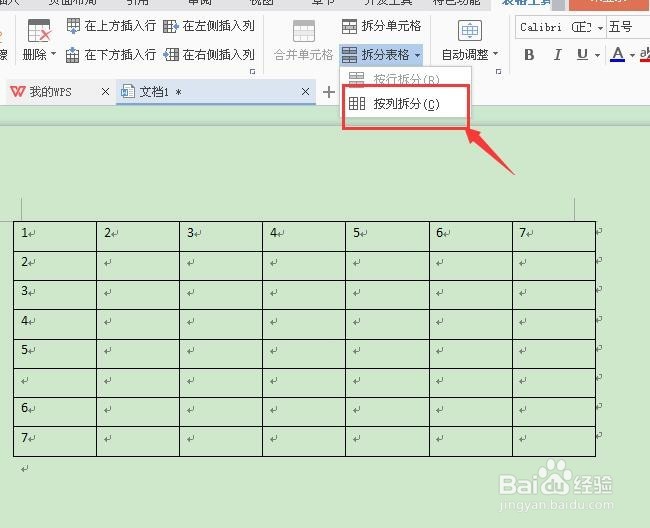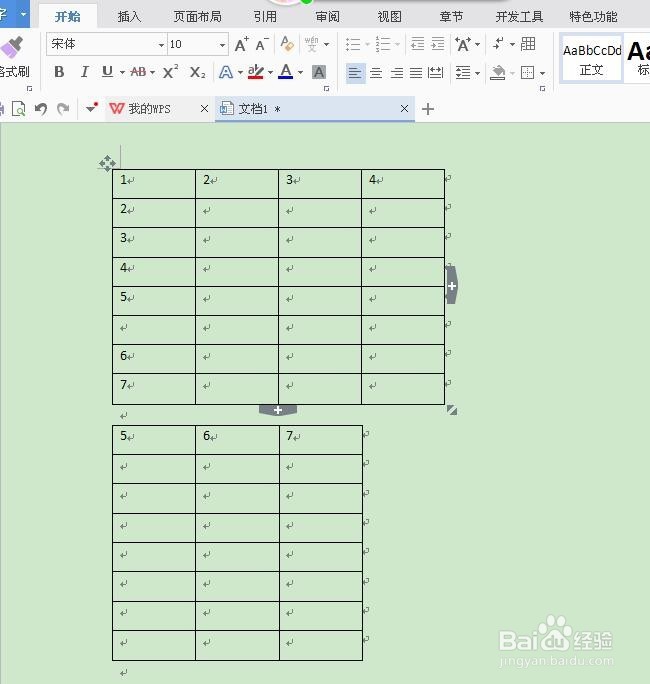1、我们打开电脑,打开WPS文字,打开一份带有表格的WPS文档,如下图所示
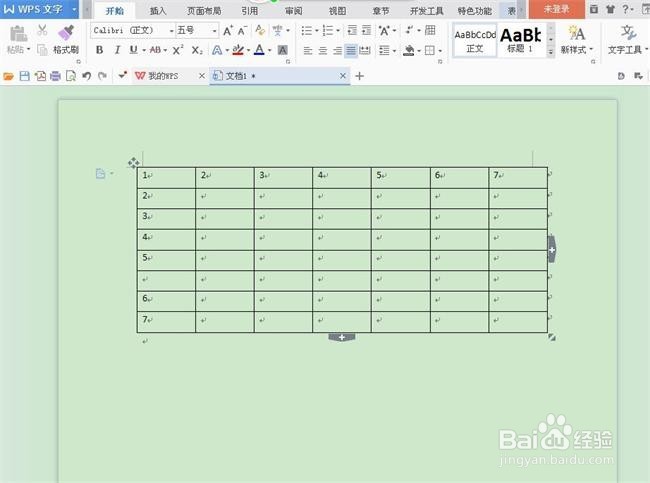
2、我们现在看到文档中的表格是7行7列,我们现在想把这个表格分成3行7列和4行7列两个表格,我们在WPS文字的页面菜单中找到“表格工具”,如下图所示
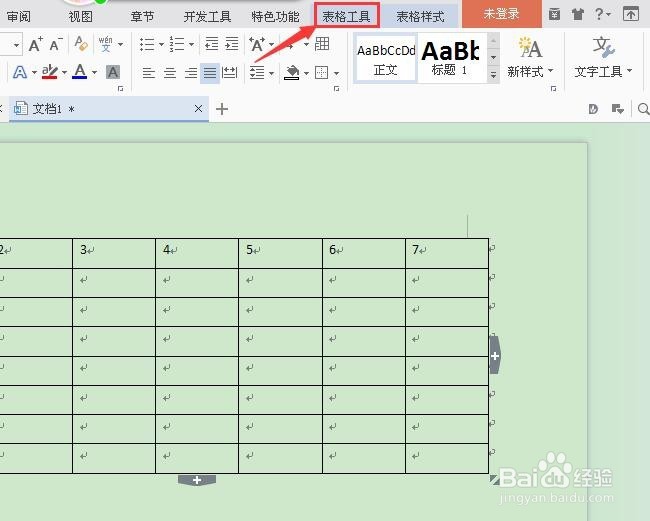
3、我们点击“表格工具”,弹出“表格工具”的下拉菜单,如下图所示
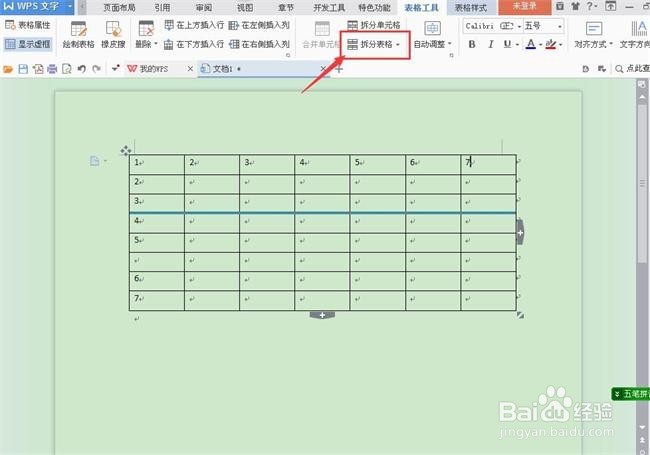
4、我们在“表格工具”的下拉菜单中找到“拆分表格”,我们点击“拆分表格”,弹出“拆分表格”的下拉菜单
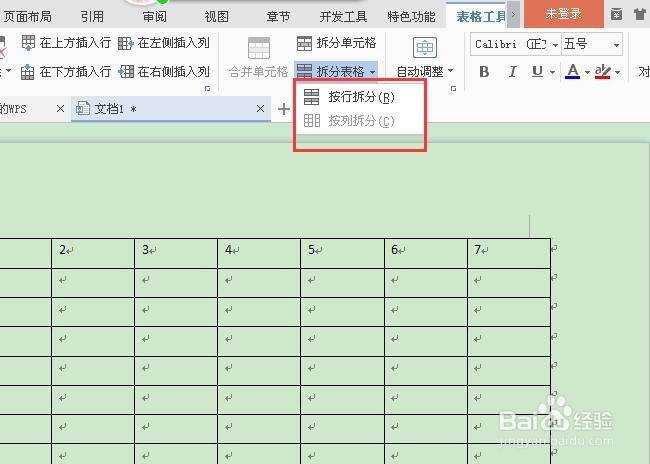
5、我们把鼠标定位在第4行的第一个单元格内4的后面,如下图所示
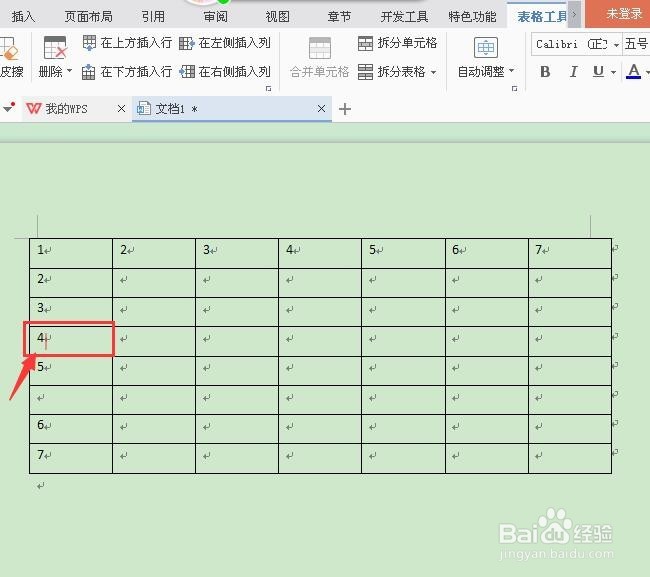
6、我们现在点击拆分表格中的“按行拆分”,现在文档中的表格就拆分成两部分了,
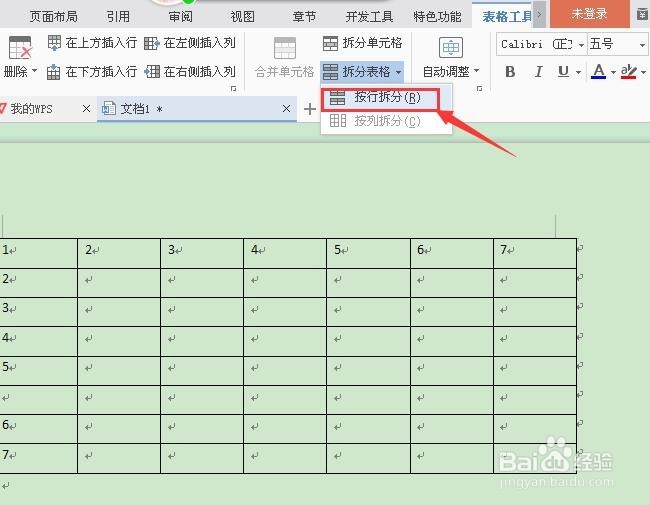
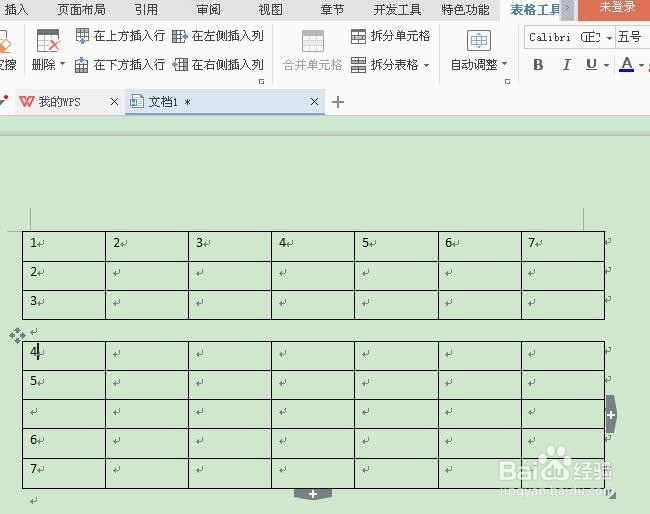
7、同样按列拆分也是一样的,我们只需把鼠标定位在要拆分的列上,现在我们把鼠标定位在第5列,如下图所示
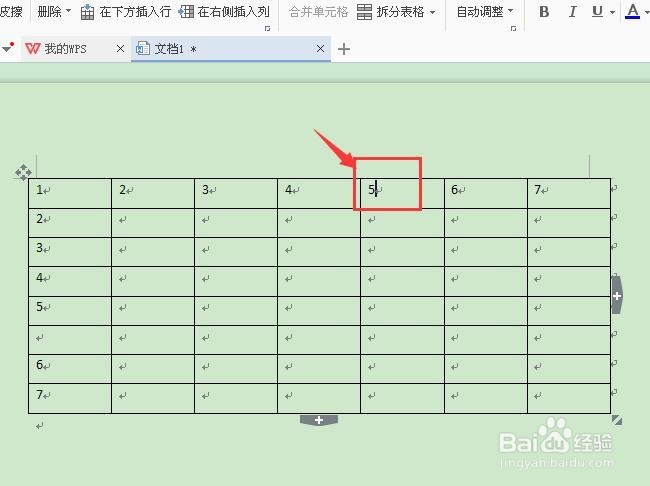
8、然后我们点击拆分表格中的“按列拆分”,文档中的表格就分成下图所示的两部分了,现在大家都清楚怎么拆分表格了吧,快来试试吧!